Как Cкачать Бесплатный Офис Для Windows?
Компоненты пакетов Microsoft Office для Windows незаменимы для работы с текстовыми и графическими редакторами, а также с электронными таблицами.
Однако, срок действия бесплатной пробной версии ограничен, а программы могут потребоваться в любое время.
Сегодня мы представим ТОП-10 бесплатных аналогов офис для windows.
Содержание
- Бесплатные программы
- Google Docs (Google Drive)
- Only Office
- WPS Office
- Р7-Офис — условно бесплатный (TRIAL 180 дней)
- KingSoft Office Suite Free
- Zoho Office
- SoftMaker FreeOffice
- SSuite Office
- Polaris Office
- LibreOffice
- OpenOffice
- Выводы
- Наш Рейтинг
Бесплатные программы
Читайте также: Программы для записи видео с экрана компьютера со звуком | ТОП-20 Лучших: бесплатные и платные вариантыGoogle Docs (Google Drive)
Логотип Google Docs (Google Drive)На сегодняшний день Google Docs является полноценным пакетом офисных приложений.
Его преимуществом является то, что документы автоматически сохраняются в облачном хранилище Google Drive и ни что не может угрожать их безопасности.
Также, без вашего разрешения, посторонние лица не будут иметь доступа к вашим документам.
Для работы пакета необходимо Интернет-подключение, что можно назвать существенным недостатком.
Тем не менее, при отсутствии доступа в Сеть, создать документ не составляет труда. Но он не будет сохранен в хранилище.
Доступ к пакету онлайн-приложений пакета Google Docs предоставляется всем пользователям абсолютно бесплатно.
Для полноценного сохранения готовых документов лучше всего войти в свой аккаунт Google или пройти бесплатную регистрацию, если аккаунт у вас отсутствует.
Преимущественно для работы с пакетом программ от Гугл лучше всего использовать браузер Google Chrome, так как он открывает параллельный доступ ко всем сервисам.
Это значительно упрощает работу.
Например, когда готовый документ нужно сразу отправить по электронной почте.
Для корректной работы Google Docs требуется предварительная установка Google Drive (облачное хранилище). Ссылку на скачивание можно найти прямо в браузере Гугл Хром.
Приложение Гугл Диск абсолютно безопасно (при скачивании с официального источника) и бесплатно.
После его установки в системе компьютера произойдут незначительные перемены.
На рабочем столе появится несколько новых значков, а в проводнике будет папка для синхронизации.
Если вы переместите или скопируете в эту папку какие-либо данные, они автоматически будут загружены в облачное хранилище.
Это крайне удобно, так как данные будут в безопасности в случае форс-мажора (сломался компьютер, «слетела» операционная система и т.д.).
После установки Гугл Диск среди значков на рабочем столе вы найдете Google Docs.
Открыв этот ярлык, вы можете сразу приступить к работе. Для этого только требуется в меню «Файл» выбрать тип документа, который вы хотите создать.
Все изменения в редакторе Гугл сохраняются автоматически.
Поэтому при внезапном отключении компьютера (перебои с питанием, отключение электроэнергии) все внесенные изменения будут сохранены в полной мере.
Также в настройках можно установить, кому будет доступен данный документ.
Если вы отправляете кому-либо ссылку для просмотра документа, в настройках отметьте, что файл доступен другим пользователям «Только для просмотра» или «Для чтения и внесения комментариев».
Если это общий документ, то следует поставить отметку «Разрешить изменение документа только тем, у кого есть ссылка».
Сайт Читайте также: ТОП-7 Лучших бесплатных программ эквалайзеров для операционной системы Windows 7/10Only Office
Only OfficeOnly Office – это такой же аналог Microsoft Office, который предоставляется бесплатно на официальном сайте разработчика.
Также существует платная, расширенная версия.
Устанавливается данный комплекс исключительно на операционные системы Windows и Linux.
Недостатком можно отметить невозможность работы в режиме офлайн. Утилитам обязательно требуется подключение к сети Интернет.
Утилитам обязательно требуется подключение к сети Интернет.
При использовании модуля «Управление документами» можно сохранять готовые файлы в любом облачном хранилище, что увеличивает безопасность хранения документов.
Готовые документы автоматически будут дублироваться в компьютере в папке «Мои документы».
В составе комплекса имеется полный перечень приложений, необходимых для полноценной работы в офисе, и не только.
Скачать Читайте также: Наш ТОП-10: Выбираем лучший PDF редактор на русскомWPS Office
WPS OfficeЭтот пакет офисных программ ничуть не уступает Microsoft Office по функциональности и интерфейсу.
Предоставляется бесплатно на официальном сайте разработчика.
Не смотря на то, что сайт разработчика полностью на английском языке, комплекс предоставляется в русифицированной версии, что является большим преимуществом.
Всего в пакете три приложения: текстовый редактор, редактор электронных таблиц и редактор презентаций.
Программы полностью оптимизированы и свободно открывают документы, созданные в аналогичных приложениях с соответствующими форматами без повреждения содержимого.
Изначально комплекс был задуман как аналог Microsoft Office для чтения и редактирования документов популярных форматов, но позже обрел возможность создания файлов.
Также WPS Office имеет поддержку с Flash и способен конвертировать документы в формат PDF-файлов.
Документы, созданные с помощью данного комплекса можно открывать через браузер на главной странице Google Search, при этом, предварительно файл проходит через кодировку.
Имеется встроенный инструмент для точной проверки орфографии, а также удобное редактирование абзацев при помощи встроенного дополнения Writer.
Скачать Читайте также: Автозамена и автотекст в ворд (Microsoft Word) | Пошаговая инструкцияР7-Офис — условно бесплатный (TRIAL 180 дней)
Редактор документов получил возможность создавать перекрестные ссылки, показывать нумерацию строк, добавлена поддержка итоговых примечанийР7-Офис — условно-бесплатное (180 дней триал версия) программное обеспечение с расширенным функционалом. ПО было выпущено российской компанией-разработчиком, отличается повышенным уровнем безопасности и рекомендовано для инсталляции даже в госорганах.
ПО было выпущено российской компанией-разработчиком, отличается повышенным уровнем безопасности и рекомендовано для инсталляции даже в госорганах.
Р7-Офис включает в себя несколько модулей:
- Функциональный текстовый редактор;
- Редактор для работы с таблицами;
- Редактор для создания презентаций;
- Органайзер;
- Модуль для командной работы.
Текстовый редактор подходит для всех популярных форматов, среди которых DOC, DOCX, TXT, HTML, RTF, ODT, EPUB. Редактор по-настоящему всеяден. Интерфейс предполагает, как работу с файлами в режиме онлайн, так и с ПК. Одинаковый юзерфрендли интерфейс доступен пользователям любого уровня.
В редакторе присутствует большой выбор стилей, шрифтов, шаблонов. Предусмотрено добавление таблиц, формул, диаграмм, ссылок, текстовых объектов.
ПО дает возможность настроить командную работу над документом через настройку общего доступа. В этом случае P7 office дает возможность предлагать правки, создавать комментарии и обсуждения.
Приложение позволяет автоматизировать решение стандартных рутинных задач. В программе поддерживается множество популярных плагинов. Среди них редактор изображений, Яндекс.Диск, Главред, переводчик, конвертер OCR, JavaScript. В сервисе присутствует автоматизированная функция сравнения двух документов. Редактор позволяет отобрать, после чего принять или отклонить отдельные правки.
Р7-Офис позволяет работать с таблицами, в том числе проводить автоматизированные вычисления и анализ внесенных данных. Для этого встроено более 440 формул и функций, которые позволяют справляться с математическими, инженерными, поисковыми задачами. Данные в таблицах можно сортировать и фильтровать, при этом создавая шаблоны для последующей автоматизации работы.
Редактор презентаций позволяет создавать яркие материалы для визуального отображения данных. Здесь предусмотрен большой каталог переходов и преднастроек для демонстрации слайдов. Режим докладчика позволяет создавать в закладках заметки, отмечая в них важные факты и цифры.
Р7-Офис позволяет легко настроить командную работу. Для этого предусмотрен внутренний чат, возможность совершать звонки, создавать конференции, демонстрировать экран.
Скачать Читайте также: ТОП-4 Простых способа как изменить любое расширение файла в Windows 7/10KingSoft Office Suite Free
KingSoft Office Suite FreeДанный пакет приложений предоставляется бесплатно на официальном сайте разработчика.
Предоставляется не только для операционной системы Windows, но и для мобильных устройств с ОС Android.
В комплекс входят три приложения: текстовый редактор, процессор создания и редактирования электронных таблиц и утилита для создания презентаций.
Интерфейс напоминает классические редакторы пакета Microsoft Office.
При желании стандартный интерфейс можно изменить по потребностям.
Приложения пакета занимают минимальный объем памяти на жестком диске, за счет чего работают быстро и без нареканий, что можно отметить как преимущество.
Функционал текстового процессора поддерживает все стили и шрифты Ворд, а также математические функции и формулы.
В табличном процессоре имеется множество отличных и полезных функций, например, создание диаграммы на основе введенных данных.
Все три программы имеют поддержку экспорта документов в облачные хранилища, а также отправку по электронной почте с предварительной конвертацией в формат PDF.
Kingsoft Office Suite Free предоставляет все необходимые возможности, удовлетворяющие потребности пользователей.
Сайт разработчика полностью на английском языке, тем не менее, скачанные программы будут автоматически русифицированы.
СкачатьZoho Office
Логотип Zoho OfficeДанный пакет представляет собой «облачный офис», то есть комплект программ предоставляется бесплатно, но в режиме он-лайн, так же, как Google Docs.
На официальном сайте доступно более 25 различных приложений, включающих в себя системы проектирования, CRM, и, самое главное, офисные продукты.
Разработчик предоставляет пользователям свои продукты с 2005 года, и успешно развивается, на рынке офисных приложений, по сей день.
В приложениях задействован интерфейс собственной разработки компании, что делает сервис примечательным и уникальным.
Но при детальном изучении интерфейса пользователю становится понятно, что функциональность и инструментарий практически не отличается от стандартного Word.
Однако, стоит отметить, что в текстовом редакторе при выборе шрифтов пользователю предоставляется большее разнообразие.
Таким образом, если применить отличный от стандартных шрифт, есть вероятность, что при попытке открыть документ стандартными средствами Windows или при помощи Microsoft Office Word, документ будет определен как поврежденный.
В данном редакторе представлены готовые стилизации таблиц.
Максимальный размер таблиц снижен до размера 8*8 ячеек.
Для скачивания доступен пакет из трех приложений – текстовый редактор, процессор электронных таблиц и создание презентаций.
Сервис предоставляет облачное хранилище с 1 Гб свободного пространства для хранения данных бесплатно.
Можно синхронизировать программу с «облаком», после чего все изменения в документах будут автоматически сохранены и не подвергнутся угрозе.
Пакет приложений также доступен бесплатно, но для получения большего количества приложений для скачивания, а также для расширения доступных возможностей можно приобрести платную подписку, что, впрочем, делать не обязательно.
СкачатьSoftMaker FreeOffice
Логотип SoftMaker FreeOfficeДанный комплекс – прекрасная альтернатива Microsoft Office, которая предоставляется абсолютно бесплатно.
Если у вас нет желания покупать лицензию MS Office – это для вас идеальное решение.
Документы, созданные в аналогичных приложениях, открываются в SoftMaker FreeOffice без повреждения содержимого и без необходимости конвертации формата.
В пакет входит три основных программы – TextMaker (текстовый редактор), PlanMaker (процессор таблиц) и Presentations (приложение для создания презентаций).
Комплекс поддерживает все форматы MS Office, начиная версией 2003, и заканчивая последней, 2016 версии.
При работе с документами, созданными в Microsoft Office, программы данного пакета поддерживают все типы форматирования и редактирования, в том числе вставки, работа с таблицами, формулы, вид документа и многое другое.
При сохранении готовых документов имеется возможность конвертации в PDF-файл для более легкой и быстрой отправки по электронной почте.
Пакет программ предоставляется не только для операционной системы Windows, но и для таких ОС, как Linux, Ubuntu и MacOS.
За счет минимального потребления системных ресурсов и минимального объема занимаемой памяти на жестком диске программы работаю быстро, на поставленные задачи отвечают моментально, что вполне можно отнести к достоинствам.
СкачатьSSuite Office
Логотип SSuite OfficeДанный пакет программ представляет собой большой набор утилит, необходимых для офисного ПК.
В него входят: текстовый редактор, планировщик, адресная книга, процессор электронных таблиц, почтовый клиент, и многие другие.
Всего в комплексе предоставляется 12 бесплатных программ.
Среди достоинств можно отметить совместимость со всеми документами MS Office, а также неограниченную поддержку разработчика, широкую историю документов (как открытых для чтения, так и созданных непосредственно внутри пакета), поддержка специальных символов и экспорт документов в различные форматы.
Для пользования приложениями не требуется установка какого-либо дополнительного программного обеспечения.
Интерфейс всех программ идентичен и интуитивно понятен. Даже неопытный пользователь сможет легко разобраться с инструментарием утилит.
К сожалению, официальный сайт на данный момент недоступен. Скачать пакет приложений можно бесплатно по следующей ссылке:
СкачатьPolaris Office
Логотип Polaris OfficePolaris Office поддерживает все форматы MS Office, позволяет не только просматривать или редактировать документы, но и создавать новые, которые будут поддерживаться другими аналогичными приложениями без повреждений.
Предоставляется пакет приложений не только на ОС Windows на ПК, но и на iOS и Android. Чтобы сохранить начатые документы и переключаться между устройствами, требуется создать учетную запись.
Таким образом, можно начать создание или редактирование файла на мобильном устройстве, затем продолжить работу с документом на компьютере.
Для синхронизации между устройствами предоставляется встроенное облачное хранилище Polaris Drive.
С его помощью все документы будут сохранены дополнительно и в случае, если произойдет поломка компьютера, вы сможете легко восстановить все документы.
В пакет входят три стандартные программы – текстовый редактор, процессор электронных таблиц и программа для создания презентаций.
Дополнительно имеется функция конвертации файлов в формат PDF для быстрой отправки документов по электронной почте.
Интерфейс приложений пакета идентичен компонентам MS Office, что значительно упрощает работу с программами.
Основные функции и инструменты представлены в полном объеме, что позволяет впоследствии открывать документы в других, идентичных, программах без искажения и повреждений.
За счет небольшого объема занимаемой памяти на жестком диске и минимального потребления системных ресурсов, комплекс работает слаженно и быстро, не вызывая лишних «тормозов» в системе компьютера.
Предоставляется пакет бесплатно, но имеется платная подписка, открывающая доступ ко множеству других программ и расширенных функций. Однако, покупать подписку не обязательно.
LibreOffice
Логотип LibreOfficeЛицензионная версия ЛибреОфис предоставляется всем желающим бесплатно и распространяется с открытым кодом.
При желании, опытные пользователи на основе этого комплекса могут создавать собственные сборки на базе LibreOffice.
Пакет программ доступен для любой операционной системы на официальном сайте, что абсолютно безопасно для компьютера.
В состав пакета входят:
1LibreOffice Writer – текстовый редактор, аналог MS Office Word. Предоставляет возможность просматривать, редактировать и создавать текстовые документы с применением графических деталей, таблиц, формул и т. д.
д.
2LibreOffice Calc – редактор электронных таблиц, аналог MS Office Excel. Функциональность идентична Эксель, позволяет на основе введенных данных создавать диаграммы, графики. Производи математические вычисления посредством введения специальных формул.
3LibreOffice Impress – программа для создания презентаций, аналог MS Office PowerPoint. Предоставляет полный объем функций для создания и проведения презентаций, слайд-шоу, а также проигрывания мультимедиа.
4LibreOffice Draw – графический редактор. Предоставляет возможность редактировать готовые изображения или рисовать картинки «с нуля».
5LibreOffice Base – программа для работы с базами данных, аналог MS Office Access.
6LibreOffice Math – программа для работы с математическими и тригонометрическими формулами.
Примечательно, что пакет программ постоянно обновляется и имеет поддержку разработчика.
СкачатьOpenOffice
Логотип OpenOfficeДанный пакет приложений является полнофункциональным, а также поддерживает большое количество иностранных языков.
Предоставляется бесплатно для всех операционных систем. Имеет постоянную поддержку разработчика.
Интерфейс идентичен компонентам MS Office, поэтому даже неопытному пользователю будет нетрудно понять функционал и инструментарий программ, входящих в пакет.
Форматы, присваиваемые готовым документам, поддерживаются всеми аналогичными программами и открываются без искажения и повреждений.
Неоспоримым достоинством является интеграция с Windows и стабильная быстрая работа приложений.
OpenOffice признан среди пользователей лучшим аналогом MS Office.
Выводы
Мы привели самые популярные бесплатные аналоги Microsoft Office. Каждый представленный аналог имеет свои достоинства и недостатки, но функционал у всех идентичен.
По сравнению с остальными, OpenOffice признан лучшим, по мнению Интрнет-пользователей.
Большим достоинством каждого, из представленных аналогов является безопасный экспорт без повреждения документа.
ВИДЕО: Без(с)платный аналог Microsoft Office : OpenOffice
youtube.com/embed/4HixrLB4GhU?rel=0&enablejsapi=1″ frameborder=”0″ ebkitallowfullscreen=”” mozallowfullscreen=”” allowfullscreen=””/>Без(с)платный аналог Microsoft Office : OpenOffice
Как Cкачать Бесплатный Офис Для Windows? Заменяем Office: ТОП-10 бесплатных аналогов для Windows
Наш Рейтинг
7.9 Оценка
Как Cкачать Бесплатный Офис Для Windows?
Для нас очень важна обратная связь с нашими читателями. Если Вы не согласны с данными оценками, оставьте свой рейтинг в комментариях с аргументацией Вашего выбора. Ваше мнение будет полезно другим пользователям.
Google Docs
9
Only Office
8
WPS Office
7
KingSoft Office
7
Zoho Office
7.5
SoftMaker
7.5
SSuite Office
7.5
Polaris Office
7
LibreOffice
8
OpenOffice
10
Добавить отзыв
Установка и использование разных версий Office на одном компьютере
Office 2021 Office 2019 Office 2016 Office 2013 Еще.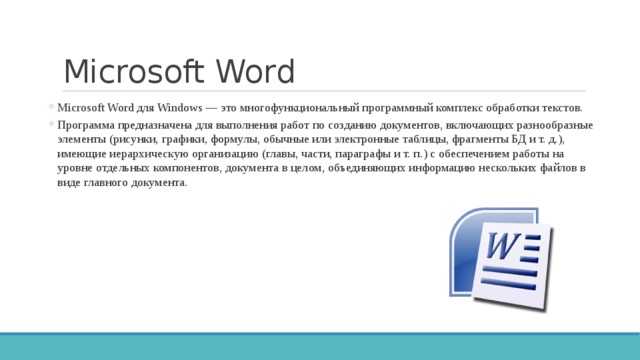 ..Меньше
..Меньше
Если вы хотите установить и использовать несколько версий Microsoft 365 на одном компьютере, ниже приведены рекомендации, которые помогут избежать ошибок при установке.
Примечание: Если не указано иначе, следующие утверждения также применимы к отдельным приложениям, таким как Visio и Project.
-
Если у вас есть подписка на Microsoft 365 или версии без подписки, например Office для дома и бизнеса 2021, 2019, 2016 или 2013, в большинстве случаев вам не удастся запустить их вместе на одном компьютере.
При этом имеется одно исключение: если один из двух продуктов установили с помощью MSI (что часто используется для продуктов с корпоративной лицензией), то эти два продукта могут работать одновременно. См. статью Как пользоваться наборами и отдельными программами Office 2013 (развертывание MSI) на компьютере, на котором уже установлена одна версия Office.

-
Может появиться сообщение об ошибке “Подождите установки Office…”. Эта ошибка может возникнуть, если на компьютере установлено отдельное приложение Office (например, Word) и вы пытаетесь установить набор, который включает новую версию этого приложения. В этом случае автономная версия будет удалена.
Однако если автономное приложение не входит в состав нового набора Microsoft 365, который вы пытаетесь установить, оно сохранится на компьютере и установка набора Microsoft 365 будет выполнена успешно.
-
Запуск нескольких версий Office в среде Windows, если включена служба удаленных рабочих столов (RDS), не поддерживается. См. статью Не поддерживается установка нескольких версий Office на компьютере со службой удаленных рабочих столов (RDS).

-
Сначала установите более раннюю версию Microsoft 365. Например, перед установкой Office 2021, Office 2019, Office 2016 или Office 2013 следует установить Office 2010. Это относится и к другим продуктам из семейства Microsoft 365, таким как Visio, Project, среда выполнения Access, а также языковым пакетам и средствам проверки правописания. Если вы установите Microsoft 365 в другом порядке, то впоследствии может потребоваться восстановление более поздних версий Microsoft 365.
-
Убедитесь, что выбраны только 32-разрядные или только 64-разрядные версии Microsoft 365. Не пытайтесь использовать 32- и 64-разрядные версии одновременно. См. статью Ошибка “Не удалось установить Office (64- или 32-разрядная версия)” при попытке установки.

Имейте в виду, что даже если следовать этим рекомендациям, при установке двух версий Microsoft 365 на одном компьютере возможны проблемы. Если вы решите не оставлять обе версии и удалите более раннюю из них, потребуется восстановить оставшуюся версию, чтобы гарантировать правильное сопоставление файлов.
Подробные сведения о параллельной установке см. в этих статьях:
Примечание: Поддержка Office 2010 и Office 2007 г. прекращена. Дополнительные сведения см. в статье Окончание поддержки Office 2010 или Окончание поддержки Office 2007.
-
Параллельная установка Office 2010 и Office 2019, Office 2016 или Office 2013
Параллельная установка Office 2007 и Office 2019, Office 2016 или Office 2013
Ошибка “Подождите установки Office 2016″
На одном компьютере нельзя одновременно работать с версиями Office, установленными с помощью технологии “нажми и работай” и с помощью установщика Windows
Информация об использовании наборов и программ Office 2013 (развертывание MSI) на компьютере с другой версией Office
Как обновить Office?
Установка Office или Microsoft 365
Как установить Office или Microsoft 365
- Майкрософт 365, Офис 2021
- Офис 2019, 2016, 2013
- Офис 2010
Погасить или активировать
- Погасить или активировать
Ключи продукта
- Введите код продукта
- Ключ продукта Часто задаваемые вопросы
- Измените ключ продукта
- Ключ продукта для Office 2010
Активируйте Office или Microsoft 365.
- Активируйте Office или Microsoft 365.
- Деактивировать установку Office или Microsoft 365
- Ошибка нелицензионного продукта
- Активируйте Office или Microsoft 365 для Mac
- Активировать офис 2010
Язык, 32/64-разрядная версия и другие параметры
- Языковой пакет для Office или Microsoft 365
- 64-разрядная или 32-разрядная версия Office или Microsoft 365
- Автономный установщик
Установите другие приложения
- Установить проект
- Установить Визио
- Установите Скайп для бизнеса
Настройка мобильных устройств
- Настройка приложений и электронной почты на мобильном устройстве
Обновления Office или Microsoft 365
- Обновите Office или Microsoft 365 на ПК
- Обновите Office или Microsoft 365 для Mac
- Обновите macOS
Обновите до последней версии
- Как мне обновить свою версию?
- Прекращение поддержки Office 2013
- Прекращение поддержки Office 2010
- Прекращение поддержки Office 2016 для Mac
- Окончание поддержки Windows 7 и Office или Microsoft 365
- Окончание поддержки Windows 8 и Office или Microsoft 365
Устранение неполадок и удаление
- Устранение неполадок при установке Office или Microsoft 365
- Найдите приложения Office или Microsoft 365
- Установка Office или Microsoft 365 занимает много времени
- Удаление Office или Microsoft 365 с ПК
- Удаление Office или Microsoft 365 для Mac
Excel для Microsoft 365 Word для Microsoft 365 Outlook для Microsoft 365 PowerPoint для Microsoft 365 Access для Microsoft 365 OneNote для Microsoft 365 Project Online Desktop Client Publisher для Microsoft 365 Visio Plan 2 Excel для Microsoft 365 для Mac Word для Microsoft 365 для Mac Outlook для Microsoft 365 для Mac PowerPoint для Microsoft 365 для Mac Excel 2016 Word 2016 Outlook 2016 PowerPoint 2016 Access 2016 OneNote 2016 Project Professional 2016 Project Standard 2016 Publisher 2016 Visio Professional 2016 Visio Standard 2016 Office 2016 Excel 2016 для Mac Word 2016 для Mac Outlook 2016 для Mac PowerPoint 2016 для Mac OneNote 2016 для Mac Office 2016 для Mac Excel 2013 Word 2013 Outlook 2013 PowerPoint 2013 Access 2013 OneNote 2013 Visio Professional 2013 Visio 2013 Office 2013 Microsoft 365 для дома Office для бизнеса Office 365 для малого бизнеса Администратор Microsoft 365 Office 365 под управлением 21Vianet Office 365 под управлением 21Vianet — Office 365 для администраторов малого бизнеса под управлением 21Vianet — Admin Project Online Microsoft 365 для Mac Office 365 Германия — Enterprise Office 365 Германия — Enterprise admin Office.
Варианты обновления Office различаются в зависимости от типа продукта Office, который у вас есть.
Если вашей текущей версией является продукт без подписки , см. ниже. Если у вас есть подписка, выберите вкладку Microsoft 365 ниже.
Совет: Не уверены в своей текущей версии? См. Какую версию Office я использую?
Если ваша текущая версия Office является разовой (без подписки) версией Office, например Office для дома и учебы или Office для дома и бизнеса, для обновления вам необходимо купить последнюю версию. Вы можете приобрести подписку на Microsoft 365 или новейшую разовую версию.
Когда вы будете готовы установить новый продукт, см. раздел ниже, я готов установить Office и следую рекомендациям по обновлению.
Как купить последнюю версию?
Купить подписку на Microsoft 365
Покупка Microsoft 365 — ваш лучший вариант . У вас всегда будут новейшие функции, обновления безопасности и другие улучшения. Вы получаете облачные функции Office, которые помогут вам максимально повысить производительность на ваших устройствах, включая 1 ТБ хранилища OneDrive, дополнительные функции с мобильными приложениями Office, минуты Skype, возможность установки Office на ваших устройствах и доступ к поддержке. Выберите между Microsoft 365 персональный (для одного человека) или Microsoft 365 для семьи (которым вы можете поделиться со своей семьей).
У вас всегда будут новейшие функции, обновления безопасности и другие улучшения. Вы получаете облачные функции Office, которые помогут вам максимально повысить производительность на ваших устройствах, включая 1 ТБ хранилища OneDrive, дополнительные функции с мобильными приложениями Office, минуты Skype, возможность установки Office на ваших устройствах и доступ к поддержке. Выберите между Microsoft 365 персональный (для одного человека) или Microsoft 365 для семьи (которым вы можете поделиться со своей семьей).
Купить или попробовать Microsoft 365
Купить разовую версию Office 2021
Получите новейшую версию Office без подписки, например Office для дома и учебы 2021 или Office для дома и бизнеса 2021.
Эти версии Office можно установить только на одном устройстве. Вы будете получать обновления и исправления для системы безопасности в течение поддерживаемого периода, но не будете получать новые функции или какие-либо другие преимущества Microsoft 365.
Купить Офис 2021
Совет: Узнайте больше о разнице между подпиской на Microsoft 365 и разовой версией Office.
Список рекомендаций по обновлению см. в следующем разделе.
У меня установлена последняя версия, и я готов ее установить
Перед установкой последней версии Office сначала прочтите следующие рекомендации.
Рекомендации по обновлению
Убедитесь, что ваш компьютер соответствует системным требованиям для новейшей версии Office.
org/ListItem”>
В большинстве случаев при запуске программы установки Microsoft Office на компьютере с установленной более ранней версией Office более ранняя версия удаляется. Однако бывают случаи, когда удаление необходимо, например, при возникновении ошибок или проблем во время установки.
Если вы удалите Office перед установкой новой версии, ваши файлы Office не будут удалены, но если ваша версия Office включает Outlook, вы можете создать резервную копию файлов данных Outlook. См. раздел Поиск и перенос файлов данных Outlook с одного компьютера на другой.
Для ПК
Мы рекомендуем запускать на ПК только одну версию Office, но если вам нужно запускать Office параллельно, посмотрите, какие версии совместимы в разделе Установка, и используйте разные версии Office на одном ПК.
Для Mac
Возможно, вам придется удалить старые лицензии Office после установки последней версии Office на вашем Mac, даже если вы сначала удалили старую версию.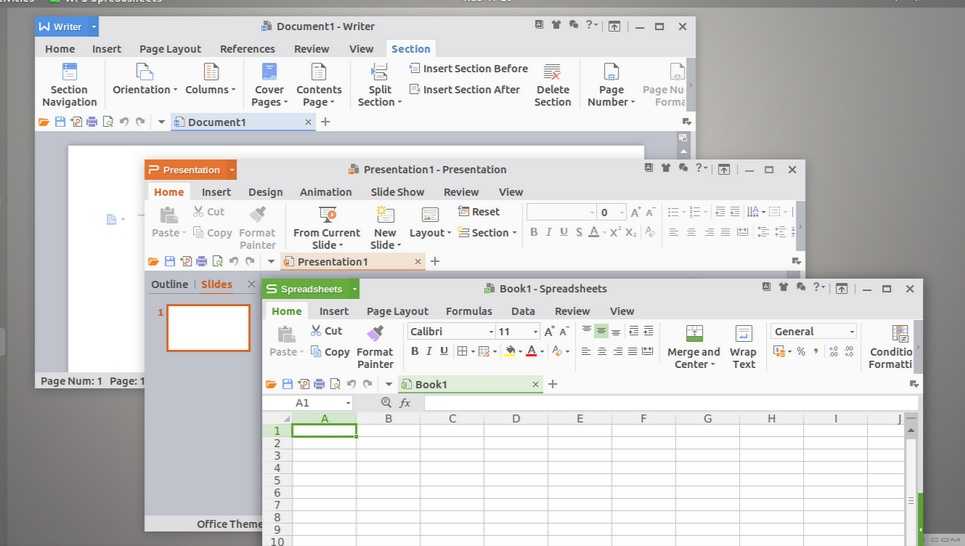 См. раздел Как удалить файлы лицензии Office на Mac.
См. раздел Как удалить файлы лицензии Office на Mac.
Готов к установке
Когда вы будете готовы установить последнюю версию (подписку или версию Office без подписки), выполните действия, описанные в разделе Загрузка и установка или переустановка Office на ПК или Mac.
После завершения установки ваша новая версия Office должна обновиться автоматически, или вы можете получить уведомление о том, что обновление готово к применению. (У вас также есть возможность вручную проверять наличие обновлений и применять их.)
Подписка на Microsoft 365 для дома
Если у вас есть подписка на Microsoft 365 для семьи или Microsoft 365 персональный, у вас уже есть самая последняя версия Office без дополнительной платы, и вы уже должны получать новейшие функции для своих приложений Office. Ознакомьтесь с новыми возможностями Microsoft 365, чтобы узнать больше о новейших функциях.
Ознакомьтесь с новыми возможностями Microsoft 365, чтобы узнать больше о новейших функциях.
Если вы не видите эти функции, возможно, вы не получили последние обновления. В зависимости от вашей операционной системы проверьте наличие обновлений Office для ПК или обновлений Office для Mac.
Сведения о переключении между подписками, например о переходе с Microsoft 365 Personal на Microsoft 365 для семьи, см. в статье Переключение на другую подписку Microsoft 365.
Подписка на Microsoft 365 для бизнеса
Если ваша подписка на Microsoft 365 для бизнеса связана с вашей рабочей или учебной учетной записью электронной почты (эти версии Office обычно лицензируются на вашей работе или в учебном заведении), у вас есть последняя версия Office, если вы держите его в курсе. В зависимости от вашей операционной системы проверьте наличие обновлений Office для ПК или обновлений Office для Mac.
Если вы не видите некоторые из новых функций в своем приложении, возможно, вы еще не получили обновление или ваш администратор Microsoft 365 ограничивает обновления Office до тех пор, пока эти функции не будут протестированы с другими программами и надстройками в вашей организации. Узнайте больше о развертывании обновлений Office в разделе Когда я получу новейшие функции в Microsoft 365.
Узнайте больше о развертывании обновлений Office в разделе Когда я получу новейшие функции в Microsoft 365.
Только для администраторов Microsoft 365 Если пользователи в вашей организации все еще используют более старые версии настольных приложений Office, узнайте, как обновить своих пользователей до последней версии клиента Office.
Важно: 14 января 2020 г. прекращена поддержка Windows 7. Если вы установили Microsoft 365 на компьютер под управлением Windows 7, вы не будете получать обновления функций для своих приложений Office после этой даты. Узнайте больше о том, что это значит для вас, в прекращении поддержки Windows 7 и Office.
Лучшие альтернативы Microsoft Office 2022 года: бесплатные, платные и онлайн-пакеты для мобильного офиса
Перейти к содержимому Перейти к нижнему колонтитулу
IT Pro поддерживается своей аудиторией. Когда вы покупаете по ссылкам на нашем сайте, мы можем получать партнерскую комиссию. Узнать больше
Когда вы покупаете по ссылкам на нашем сайте, мы можем получать партнерскую комиссию. Узнать больше
Учебники
- Бизнес
- Деловые операции
- Производительность
Мы просматриваем лучшие доступные альтернативы Microsoft Office, чтобы вы могли решить, пора ли покинуть корабль
2 7 Mar
3
7 марта 2022 г.
Пакет Microsoft Office, который включает в себя Word, Excel, PowerPoint, Outlook и несколько других офисных инструментов, уже более 30 лет является основным продуктом на рабочем месте.
Традиционно вам требовалось загрузить офисный пакет на компьютер с Windows и запустить его в автономном режиме, и некоторые люди до сих пор используют Microsoft Office таким образом. Но примерно в 2006 году Microsoft почувствовала давление со стороны веб-редакторов документов, таких как пакет Google Docs Editors от конкурента Google, поэтому теперь существует онлайн-версия Microsoft Office, известная как Microsoft 365.
Компания Google бесплатно предлагала свой офисный онлайн-пакет, поэтому быстро завоевала большую часть рынка. Появились и другие альтернативы Microsoft Office, ориентированные на определенные ниши, такие как кроссплатформенные офисные пакеты и офисные инструменты с открытым исходным кодом.
В настоящее время существует достаточно альтернатив Office со своими преимуществами, поэтому имеет смысл подумать, есть ли лучший вариант для вашего бизнеса.
В этом руководстве мы рассмотрим некоторые из лучших альтернатив Microsoft Office, предлагаемых сегодня. Здесь нет явного победителя, потому что идеальный офисный пакет для ваших нужд зависит от ваших уникальных требований. Мы включили множество бесплатных, платных, сетевых и настольных альтернатив и обсудили плюсы и минусы каждой из них.
Лучшие альтернативы Microsoft Office
Google Workspace
Оригинальный облачный офисный пакет
Спецификации
- Цена: с £ 4.
 14 A Month
14 A Month - : : : с £. мобильные приложения
ПРИЧИНЫ КУПИТЬ
- Длинный список полезных приложений
- Приложения хорошо работают вместе
ПРИЧИНЫ ИЗБЕГАТЬ
- Ограниченные офлайн-функции
- Дорогие тарифные планы более высокого уровня
Google Workspace, ранее известный как G Suite, представляет собой облачный пакет для повышения производительности от интернет-гиганта Google. Это объединение 12 инструментов Google для ежемесячной подписки, стоимость которой начинается с 4,14 фунта стерлингов на пользователя в месяц. Эти инструменты включают Gmail (электронная почта), Диск (облачное хранилище), Документы (обработка текстов), Sheets (электронные таблицы), Slides (презентации) и Meet (видеоконференции).
Инструменты хорошо работают в любом современном веб-браузере, что упрощает развертывание в организации. Существуют мобильные приложения для устройств Apple и Android, так что вы можете получить доступ к своим документам со всех своих устройств, где бы вы ни находились.
Совместная работа также на высоте, так что вы можете беспрепятственно работать над одними и теми же документами с коллегами, не наступая друг другу на пятки, и имеется надежное управление версиями, позволяющее при необходимости откатиться к предыдущим версиям документов.
Вы можете импортировать и экспортировать документы в формате Microsoft, но учтите, что это может привести к ошибкам форматирования. Это больше вина запутанных форматов файлов Microsoft, чем чего-либо еще, но с этим следует быть осторожным, если вам нужны макеты документов с точностью до пикселя.
Облачная природа Workplace также иногда может работать против него. Если вы потеряете подключение к Интернету, некоторые функции не будут работать, что делает его относительно плохим выбором по сравнению с пакетом Office для настольных ПК, если вы часто путешествуете.
LibreOffice
LibreOffice
Альтернатива офиса с открытым исходным кодом
Спецификации- Цена: бесплатно
- Платформа: 0263 Причины купить
- с открытым источником
- , включенные в большинство дистрибутов Linux
Причины избежать
- No Hosted Cloud Solution
- Варианты ограниченной поддержки
Сотни.
 разрабатывались в течение последних нескольких десятилетий, и LibreOffice стал лидером. Это популярное программное обеспечение, которому предшествовали OpenOffice и StarOffice, всегда наступало на пятки Microsoft Office.
разрабатывались в течение последних нескольких десятилетий, и LibreOffice стал лидером. Это популярное программное обеспечение, которому предшествовали OpenOffice и StarOffice, всегда наступало на пятки Microsoft Office.По умолчанию LibreOffice использует формат ODF (OpenDocument), но может корректно работать с форматами документов Microsoft Office. Вы также можете экспортировать в PDF.
LibreOffice лучше всего работает как автономный однопользовательский офисный пакет. Серверная служба LibreOffice Online доступна, если вы хотите создать собственный сервер для совместной работы для сотрудников, но ее реализация представляет собой серьезную проблему по сравнению с общедоступными облачными вариантами от Google, Microsoft и Zoho.
Будучи бесплатным проектом с открытым исходным кодом, LibreOffice также не имеет уровня поддержки клиентов, который вы обычно получаете от коммерческого продукта. Тем не менее, это, безусловно, наиболее широко используемый пакет Office с открытым исходным кодом, и в Интернете есть множество информации для устранения неполадок.
 Есть несколько сертифицированных LibreOffice разработчиков, консультантов и инструкторов, которых вы также можете нанять, если это потребуется.
Есть несколько сертифицированных LibreOffice разработчиков, консультантов и инструкторов, которых вы также можете нанять, если это потребуется.Zoho Workplace
Zoho
Недорогой облачный офисный пакет
Технические характеристики
- Цена: от 2,40 фунтов стерлингов за пользователя в месяц
- Платформа: .
ПРИЧИНЫ ИЗБЕЖАТЬ
- Ограниченная автономная функциональность
- Недостаток расширенных функций
Zoho — компания, которая рано внедрила облачные сервисы. Он предлагает сотни различных облачных инструментов, которые охватывают все, от управления колл-центром до финансовых операций. Zoho Workplace — это подмножество этих инструментов, которое наиболее точно отражает пакет Microsoft Office.
В зависимости от выбранного вами плана («Бесплатный», «Только почта», «Стандартный» или «Профессиональный») вы получаете доступ к онлайн-инструментам для обработки текстов, электронных таблиц, презентаций, облачного хранилища, видеоконференций, календарей и электронной почты.

Услугами можно пользоваться бесплатно, но они крайне ограничены. Стандартный план за 2,40 фунта стерлингов за пользователя в месяц является более реалистичным выбором; или вы можете перейти на тарифный план 4,80 фунта стерлингов за пользователя в месяц, чтобы получить больше места для хранения и видеоконференций, которые поддерживают до 100 человек одновременно.
В Zoho много приложений, и иногда можно импортировать из одного приложения в другое, но взаимосвязь между приложениями не такая гладкая, как хотелось бы. В инструментах Zoho также отсутствуют некоторые функции Microsoft Office Suite, такие как автономный календарь и приложение для задач, а автономные функции ограничены.
Тем не менее, если вам просто нужен облачный офисный пакет без всяких наворотов, Zoho Workplace предлагает привлекательную цену и прост в использовании.
WPS Офис
WPS Office
Отличные функции из Office Suite
Спецификации
- Цена: БЕСПЛАТНЫЙ ИЛИ £ 1,93 в месяц
- Платформа: Windows/Macos/Android/IOS/Linux/Linux/Web 8888 8.

ПРИЧИНЫ КУПИТЬ
- Чистый, интуитивно понятный пользовательский интерфейс
- Кроссплатформенный офисный пакет
ПРИЧИНЫ ИЗБЕЖАТЬ
90-8 уровней - Встроенная реклама 007 Ограниченное пространство для хранения в облаке
WPS Office — относительно новая альтернатива Microsoft Office от китайского разработчика Kingsoft. Он имеет чистый, хорошо организованный пользовательский интерфейс, что делает его простым в использовании.
Существуют две версии WPS Office: бесплатная версия и WPS Office Premium. Бесплатная версия включает в себя все основные функции, которые вам нужны, такие как текстовый процессор, электронные таблицы и инструмент для презентаций. Однако вам часто показывают отвлекающую рекламу, а облачное хранилище ограничено 1 ГБ.
Платная версия стоит 1,93 фунта стерлингов в месяц или 23,22 фунта стерлингов в год. Он удаляет рекламу, увеличивает объем облачного хранилища до 20 ГБ, добавляет оптическое распознавание символов и включает редактор PDF.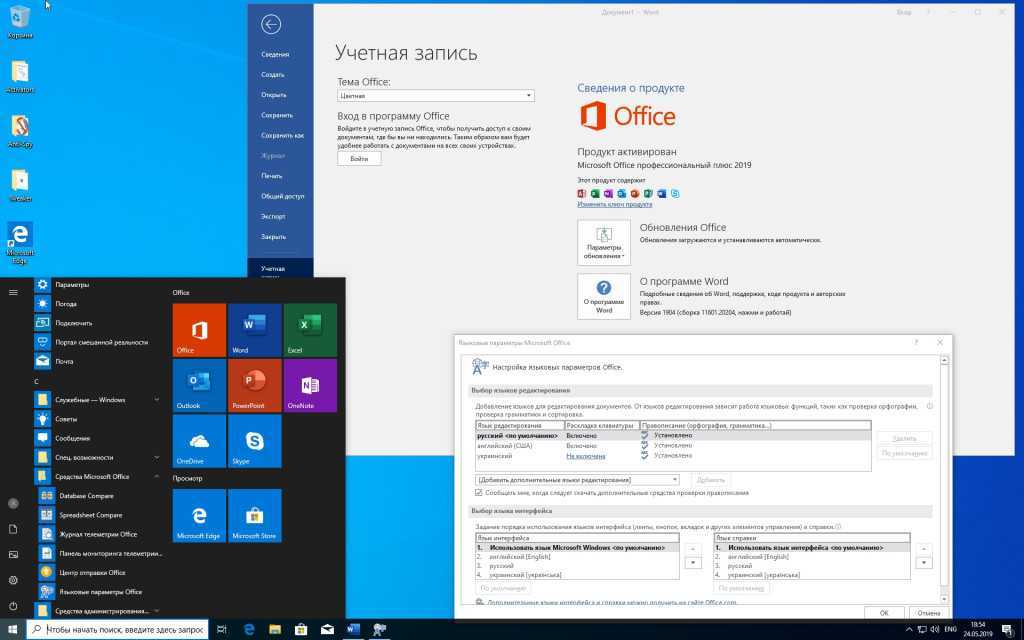 Вы также можете заплатить за шесть месяцев доступа за 14,70 фунтов стерлингов, в то время как есть бизнес-план, который требует, чтобы вы связались с отделом продаж для получения более подробной информации.
Вы также можете заплатить за шесть месяцев доступа за 14,70 фунтов стерлингов, в то время как есть бизнес-план, который требует, чтобы вы связались с отделом продаж для получения более подробной информации.
Помимо загружаемых клиентов для всех популярных настольных операционных систем и мобильных устройств, WPS Office имеет онлайн-версию с поддержкой совместной работы. Вы можете делиться документами с определенными людьми и даже установить срок действия документов через определенное количество дней.
Хотя WPS Office может работать немного медленнее на оборудовании с низкими характеристиками, это надежная альтернатива Microsoft Office, а благодаря бесплатному тарифному плану его легко попробовать самостоятельно.
Officesuite
Officesuite
Замена офиса MS для ваших мобильных устройств
Технические характеристики
- Цена: от 2,99 фунтов стерлингов за месяц
- : . ПРИЧИНЫ КУПИТЬ
- Хорошие инструменты редактирования PDF
- 30-дневная бесплатная пробная версия
Причины избежать
- Ограниченные инструменты совместной работы
- Ads в офисе Microsoft, что Mycrosoft Office Pore’s Offies Offee’s Ofthe’s Ofthe’s Ofthe’s Offee’s Offee’s Offee’s Office Office Office Office Office Office Office Pore’s Offies Offee Of’s Offee’s Offies Office Office Office Office Office Officepoft.
 используется на мобильных устройствах iOS и Android, хотя есть версия программного обеспечения, доступная и для компьютеров Microsoft Windows. OfficeSuite часто предустановлен на многих мобильных устройствах Amazon, Sony и Toshiba. Используя свою учетную запись OfficeSuite, вы можете автоматически синхронизировать документы между мобильными устройствами и ПК.
используется на мобильных устройствах iOS и Android, хотя есть версия программного обеспечения, доступная и для компьютеров Microsoft Windows. OfficeSuite часто предустановлен на многих мобильных устройствах Amazon, Sony и Toshiba. Используя свою учетную запись OfficeSuite, вы можете автоматически синхронизировать документы между мобильными устройствами и ПК.Есть много способов купить OfficeSuite. Бесплатная версия — это, по сути, средство просмотра документов, поэтому для редактирования документов вам понадобится личный план стоимостью 29,99 фунтов стерлингов в год. Или вы можете выбрать семейный план стоимостью 44,99 фунтов стерлингов в год, который подходит для шести человек, или заплатить 75,99 фунтов стерлингов за разовую покупку, срок действия которой не истекает.
Есть также бизнес-планы, начиная с 2,99 фунтов стерлингов за пользователя в месяц. Большинство планов включают 50 ГБ онлайн-хранилища, но разовые покупки включают только 5 ГБ.
OfficeSuite хорошо совместим с документами Microsoft Office и PDF, поддерживает несколько облачных служб и пользовательский интерфейс, очень похожий на Microsoft Office.
 Однако инструменты для совместной работы отсутствуют, что делает его плохим выбором для команд.
Однако инструменты для совместной работы отсутствуют, что делает его плохим выбором для команд.Polaris Office
Polaris Office
A powerful suite of document editing tools
SPECIFICATIONS
- Price: Free–£65.92 (annual plan)
- Platform: Windows/macOS/Android/iOS
ПРИЧИНЫ КУПИТЬ
- Преобразование и редактирование PDF-документов
- Мощные инструменты для редактирования документов0008
- Сложные тарифные планы
Polaris Office — это бесплатный офисный пакет от Infraware с несколькими доступными платными версиями. Еще одна альтернатива Microsoft Office, которая пытается скопировать пользовательский интерфейс исходного программного обеспечения в тройник, Polaris Office прост в использовании и поддерживает все популярные форматы файлов Office, а инструменты редактирования лучше, чем большинство альтернатив Office.

Бесплатная версия включает 1 ГБ облачного хранилища, но вы можете подключить собственное облачное хранилище, чтобы увеличить пространство. Бесплатная версия также поддерживается за счет рекламы. Если вас это раздражает, есть несколько платных обновлений и множество способов их оплаты.
Например, есть облачный Polaris Cloud Office (который имеет три уровня с различными функциями), Polaris Office PC для Windows, Polaris Office PC для macOS и Polaris Office Mobile. Некоторые из них основаны на модели подписки, а другие — на пожизненные лицензии. Ожидайте платить не менее 4,94 фунтов стерлингов в месяц за функции, сопоставимые с Office 365.
Документы OnlyOffice
OnlyOffice
Запустите собственную облачную альтернативу Office
ТЕХНИЧЕСКИЕ ХАРАКТЕРИСТИКИ
- Цена: БЕСПЛАТНО- 1,303 фунтов стерлингов+
- Платформа: Windows/Linux/IOS/Android
Причины купить
- Используйте свое собственное облако для команды
- 777777777779
- Использовать свое собственное облако для команды
- 77777777777777777777777
- .
 рекомендуемая версия с открытым исходным кодом
рекомендуемая версия с открытым исходным кодом
ПРИЧИНЫ ИЗБЕГАТЬ
- Относительно сложная начальная настройка
- Ограниченная поддержка бесплатной версии миллионов пользователей по всему миру. OnlyOffice Docs уникален в этом списке, поскольку это облачная замена Office, которую вы можете установить на свой собственный сервер для использования вашей командой.
OnlyOffice Docs может работать на вашем локальном компьютере с Windows, Debian, Ubuntu или CentoOS, на частной облачной платформе, такой как Nextcloud, или на общедоступной облачной платформе, такой как Amazon AWS.
Код OnlyOffice является открытым исходным кодом. Вы можете скачать и использовать версию программного обеспечения Community бесплатно, но она поддерживает только до 20 пользователей. Для коммерческого варианта вы платите единовременный лицензионный сбор в размере 1303 фунтов стерлингов за 50 пользователей. Хотя изначально это звучит дорого, это может быть дешевле, чем оплата подписки на Microsoft 365 или Google Workplace.

OnlyOffice Docs включает текстовый процессор, инструмент для работы с электронными таблицами и программное обеспечение для презентаций. Также доступно управление документами, почтой и проектами. Вы можете совместно работать над документами в режиме реального времени, а также есть удобные функции, такие как темы документов и редактируемые автофигуры.
В OnlyOffice Docs даже есть настольные версии приложений для Windows, Linux и macOS. Мобильные версии для iOS и Android также доступны бесплатно.
OnlyOffice — это замечательная альтернатива Microsoft 365 или Google Workplace для компаний, которые хотят использовать собственную инфраструктуру для обеспечения конфиденциальности, экономии средств и универсальности.
WordPerfect
Corel
A solid office suite that comes at a high price
SPECIFICATIONS
- Price: from £124.99
- Platform: Windows
REASONS TO BUY
- Хорошо работает со многими форматами документов
- Включены дополнительные приложения для обработки фотографий
ПРИЧИНЫ, КОТОРЫЕ ИЗБЕЖАТЬ
- Дорого
- Ограниченные функции совместной работы
WordPerfect — самая старая альтернатива Microsoft Office в нашем списке, и она предшествует Office более чем на десять лет.
 Доступный только для Windows, WordPerfect остается определенно офисным пакетом старой школы. Здесь вы не найдете никаких облачных сервисов.
Доступный только для Windows, WordPerfect остается определенно офисным пакетом старой школы. Здесь вы не найдете никаких облачных сервисов.WordPerfect имеет аналогичную устаревшую модель ценообразования. Ограниченная версия Home & Student стоит 124,99 фунтов стерлингов, стандартная версия — 319,99 фунтов стерлингов, а профессиональная версия — 514,99 фунтов стерлингов. Это довольно дорого, хотя постоянная плата не взимается, как в случае с облачными сервисами.
Все версии включают текстовый процессор, программу для работы с электронными таблицами, средство для создания слайд-шоу и цифровую записную книжку, но версия текстового процессора для дома и учебы не включает такие функции, как импорт PDF и нумерация Бейтса.
В WordPerfect есть некоторые особенности, которые могут заставить вас задуматься над альтернативами. Примечательно, что стандартная и профессиональная версии включают в себя eBook Publisher, поэтому вы можете преобразовать свой документ в формат EPUB.

Вы также получаете Corel AfterShot 3 (надежный фоторедактор), MultiCam Capture Lite (программное обеспечение для захвата видео, которое работает с несколькими камерами одновременно) и Roxio Secure Burn (программное обеспечение для записи CD/DVD). Но если вам не нужны эти дополнения, цена WordPerfect выглядит неконкурентоспособной.
FreeOffice
FreeOffice
Спецификации для пользователя, но ограниченная бесплатная замена MS
Технические характеристики
- Цена: БЕСПЛАТНО
- Платформа: .
- Знакомый пользовательский интерфейс
- Поддержка многих форматов файлов
ПРИЧИНЫ ИЗБЕЖАТЬ
- Склонность к сбоям
- Большинство функций зарезервировано для платной версии
FreeOffice — это полный офисный пакет, который можно загрузить и использовать бесплатно. Он поддерживает широкий спектр популярных форматов файлов и особенно хорошо справляется с документами Microsoft, чего нельзя сказать обо всех программах в нашем списке.

Он предлагает текстовый процессор (TextMaker), инструмент для презентаций (Presentations) и инструмент для работы с электронными таблицами (PlanMaker). FreeOffice также очень похож на Microsoft Office, до такой степени, что их трудно отличить с первого взгляда. Это упрощает его использование опытными пользователями Office.
Но FreeOffice часто аварийно завершает работу. И хотя FreeOffice можно использовать совершенно бесплатно, на самом деле это урезанная версия SoftMaker Office, платный продукт с моделью подписки. Хотите полноэкранный режим, проверку орфографии с помощью коммерческих словарей или тезаурус? Эти базовые функции и многие другие зарезервированы для платного продукта.
Calligra
Calligra
Альтернативный офисный пакет с открытым исходным кодом от KDE
ТЕХНИЧЕСКИЕ ХАРАКТЕРИСТИКИ
- Цена: БЕСПЛАТНО
- Платформа: Linux, Freebsd, MacOS, Windows (Beta)
Причины для покупки
- .
 ПРИЧИНЫ ИЗБЕГАТЬ
ПРИЧИНЫ ИЗБЕГАТЬ - Скорость разработки Glacial означает нечастые обновления
- Утомительная установка, если вы не используете Plasma
Calligra — это офисный пакет от KDE, международного сообщества свободного программного обеспечения, которое разрабатывает программное обеспечение с открытым исходным кодом. Это преемник KOffice, офисного пакета с открытым исходным кодом, который когда-то был, возможно, лучшей доступной альтернативой Microsoft Office, но Calligra несколько затмил более активно разрабатываемое программное обеспечение, такое как LibreOffice.
Calligra включает Words (текстовый процессор), KEXI (визуальное средство для создания приложений баз данных), Plan (приложение для управления проектами), Sheets (инструмент для работы с электронными таблицами), Karbon (инструмент для векторного рисования) и Stage (приложение для презентаций).
По сравнению с другими вариантами в нашем списке, Calligra имеет несколько неуклюжий интерфейс и довольно плохо обрабатывает документы Microsoft Office.
 Может быть немного сложно установить Calligra, если она еще не включена в ваш дистрибутив, и нет функций для совместной работы в Интернете.
Может быть немного сложно установить Calligra, если она еще не включена в ваш дистрибутив, и нет функций для совместной работы в Интернете.Отличительными чертами Calligra являются векторный инструмент для рисования Karbon и удобный инструмент для работы с электронными таблицами Sheets. Возможно, вы захотите использовать некоторые инструменты Calligra вместе с другим офисным пакетом с открытым исходным кодом, таким как LibreOffice, но сам по себе он не подходит для замены Microsoft Office.
- производительность
- Microsoft
Избранные ресурсы
Привлечение внимания к стратегии безопасности на уровне совета директоров
Почему кибербезопасность должна быть вопросом на уровне совета директоров
Скачать бесплатно
Отчет о сравнительном тестировании технологической экосистемы
Эволюция ИТ-индустрии
Скачать бесплатно
Не можете выбрать между общедоступным и частным облаком? Вам не нужно делать это с IaaS
Наслаждайтесь облачным опытом с локальной инфраструктурой
Бесплатная загрузка
Как организации расширяют возможности сотрудников и повышают бизнес-результаты с помощью передовых цифровых технологий
цифровая работа
Скачать бесплатно
Рекомендуем
Gmail или Outlook: что лучше для бизнеса?
провайдеры электронной почты
Gmail или Outlook: какой из них лучше для бизнеса?
23 Dec 2022
23 Dec 2022
The scariest cyber security horror stories of 2022
cyber security
The scariest cyber security horror stories of 2022
22 Dec 2022
22 Dec 2022
Пользователи Windows 10 сталкиваются с «синим экраном смерти» после последнего обновления «Вторник исправлений»
Microsoft Windows
Пользователи Windows 10 сталкиваются с «синим экраном смерти» после последнего обновления вторника исправлений
20 декабря 2022
22 декабря 2000 г.

- .


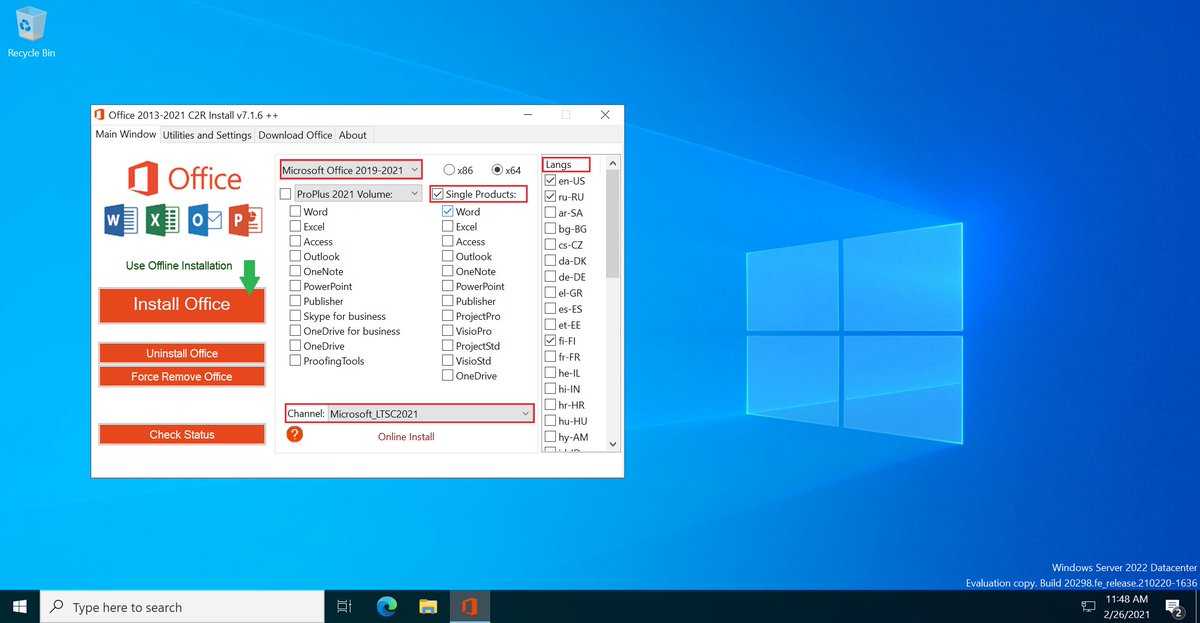

 14 A Month
14 A Month разрабатывались в течение последних нескольких десятилетий, и LibreOffice стал лидером. Это популярное программное обеспечение, которому предшествовали OpenOffice и StarOffice, всегда наступало на пятки Microsoft Office.
разрабатывались в течение последних нескольких десятилетий, и LibreOffice стал лидером. Это популярное программное обеспечение, которому предшествовали OpenOffice и StarOffice, всегда наступало на пятки Microsoft Office. Есть несколько сертифицированных LibreOffice разработчиков, консультантов и инструкторов, которых вы также можете нанять, если это потребуется.
Есть несколько сертифицированных LibreOffice разработчиков, консультантов и инструкторов, которых вы также можете нанять, если это потребуется.

 используется на мобильных устройствах iOS и Android, хотя есть версия программного обеспечения, доступная и для компьютеров Microsoft Windows. OfficeSuite часто предустановлен на многих мобильных устройствах Amazon, Sony и Toshiba. Используя свою учетную запись OfficeSuite, вы можете автоматически синхронизировать документы между мобильными устройствами и ПК.
используется на мобильных устройствах iOS и Android, хотя есть версия программного обеспечения, доступная и для компьютеров Microsoft Windows. OfficeSuite часто предустановлен на многих мобильных устройствах Amazon, Sony и Toshiba. Используя свою учетную запись OfficeSuite, вы можете автоматически синхронизировать документы между мобильными устройствами и ПК.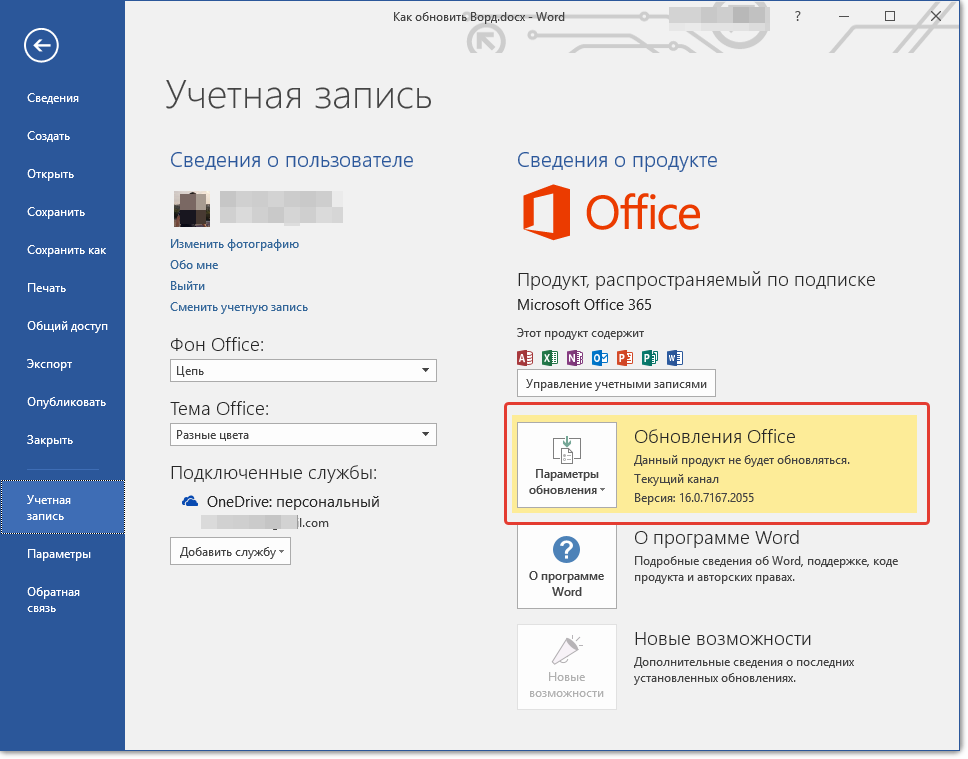 Однако инструменты для совместной работы отсутствуют, что делает его плохим выбором для команд.
Однако инструменты для совместной работы отсутствуют, что делает его плохим выбором для команд.
 рекомендуемая версия с открытым исходным кодом
рекомендуемая версия с открытым исходным кодом
 Доступный только для Windows, WordPerfect остается определенно офисным пакетом старой школы. Здесь вы не найдете никаких облачных сервисов.
Доступный только для Windows, WordPerfect остается определенно офисным пакетом старой школы. Здесь вы не найдете никаких облачных сервисов.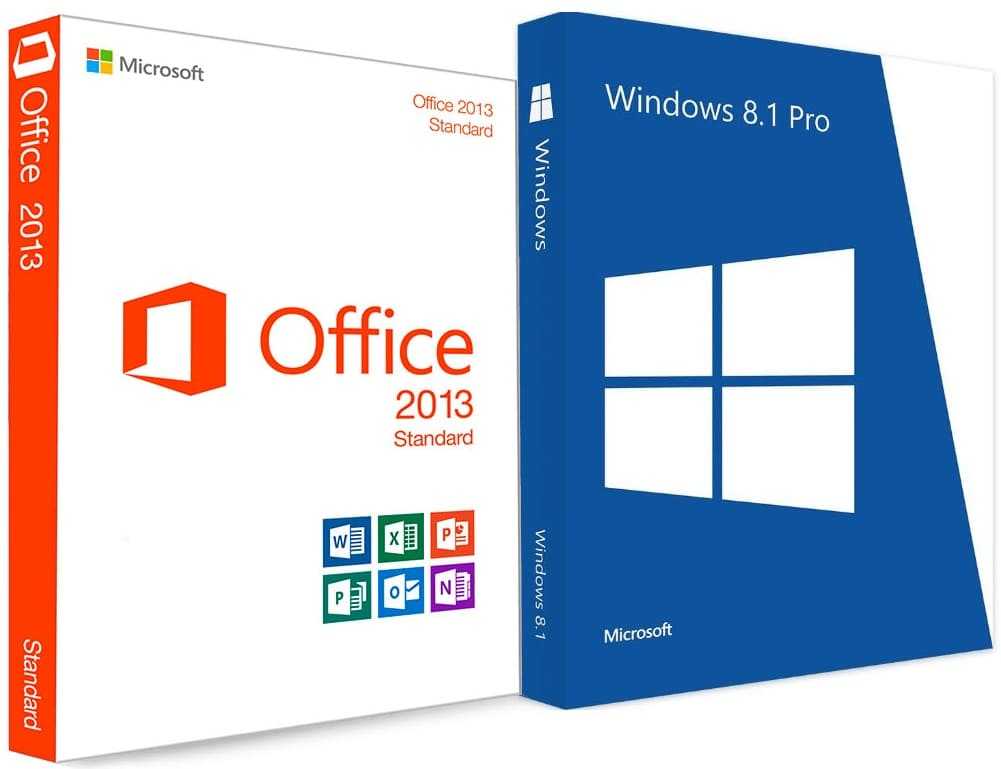

 ПРИЧИНЫ ИЗБЕГАТЬ
ПРИЧИНЫ ИЗБЕГАТЬ  Может быть немного сложно установить Calligra, если она еще не включена в ваш дистрибутив, и нет функций для совместной работы в Интернете.
Может быть немного сложно установить Calligra, если она еще не включена в ваш дистрибутив, и нет функций для совместной работы в Интернете.